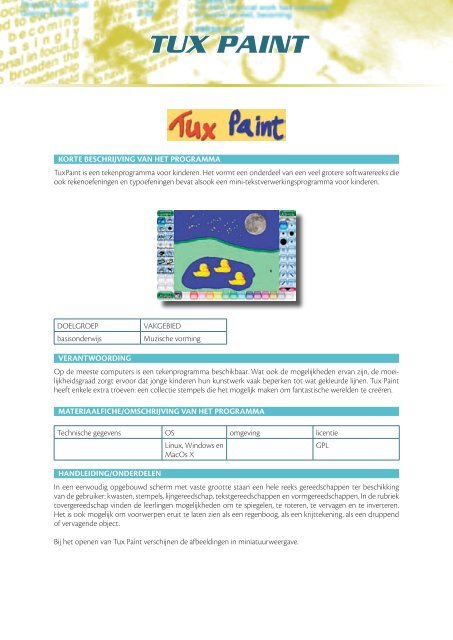Create successful ePaper yourself
Turn your PDF publications into a flip-book with our unique Google optimized e-Paper software.
KORTE BESCHRIJVING VAN HET PROGRAMMA<br />
<strong>tux</strong> <strong>paint</strong><br />
TuxPaint is een tekenprogramma voor kinderen. Het vormt een onderdeel van een veel grotere softwarereeks die<br />
ook rekenoefeningen en typoefeningen bevat alsook een mini-tekstverwerkingsprogramma voor kinderen.<br />
DOELGROEP VAKGEBIED<br />
basisonderwijs Muzische vorming<br />
VERANTWOORDING<br />
Op de meeste computers is een tekenprogramma beschikbaar. Wat ook de mogelijkheden ervan zijn, de moeilijkheidsgraad<br />
zorgt ervoor dat jonge kinderen hun kunstwerk vaak beperken tot wat gekleurde lijnen. Tux Paint<br />
heeft enkele extra troeven: een collectie stempels die het mogelijk maken om fantastische werelden te creëren.<br />
MATERIAALFICHE/OMSCHRIJVING VAN HET PROGRAMMA<br />
Technische gegevens OS omgeving licentie<br />
Linux, Windows en<br />
MacOs X<br />
GPL<br />
HANDLEIDING/ONDERDELEN<br />
In een eenvoudig opgebouwd scherm met vaste grootte staan een hele reeks gereedschappen ter beschikking<br />
van de gebruiker: kwasten, stempels, lijngereedschap, tekstgereedschappen en vormgereedschappen. In de rubriek<br />
tovergereedschap vinden de leerlingen mogelijkheden om te spiegelen, te roteren, te vervagen en te inverteren.<br />
Het is ook mogelijk om voorwerpen eruit te laten zien als een regenboog, als een krijttekening, als een druppend<br />
of vervagende object.<br />
Bij het openen van Tux Paint verschijnen de afbeeldingen in miniatuurweergave.
DIDACTISCHE TOEPASSINGEN<br />
<strong>tux</strong> <strong>paint</strong><br />
Voorbeeld 1: een eerste verkenning van het programma.<br />
Enkele knopjes leren hanteren is al voldoende om de eerste stapjes te zetten in deze kleurrijke leeromgeving. Het<br />
programma is erg eenvoudig in gebruik en de functionaliteit van het programma wordt intuïtief verworven. Om<br />
onderstaande vissen op het scherm te toveren volstaat bv. alleen de stempelfunctie. Voor de ster volstaan de<br />
stempelfunctie en de toverfunctie spikkels.<br />
(bron: Earthlinkproject: ENIS-school Sint-Amandusschool Meulebeke http://www.sip.be/stamand/earthlink.htm)<br />
Voorbeeld 2: gebruik van Tux Paint bij de jongste kleuters.<br />
Het programma kan ingeschakeld worden bij activiteiten voor alledag zoals het tekenen van appels in een<br />
appelboom.<br />
Met lijnen en vormen wordt er een appelboom gecreëerd en door middel van de stempels (hier appels) krijgt men<br />
een duidelijk beeld van hun creativiteit. Kleuters verwoorden wat ze gemaakt hebben. Hun werkje kan onmiddellijk<br />
uitgeprint worden. Ook de leerkrachten zijn enthousiast: “Zeer tof en met prachtige resultaten. Kleuters kunnen<br />
mooie eenvoudige werkjes maken en zelfs de kleinste kleuters hebben resultaten hiermee.”
Voorbeeld 3: muzische vorming<br />
<strong>tux</strong> <strong>paint</strong><br />
In Vlaanderen zijn enkele mooie projecten gerealiseerd met het programma Tux Paint. Initiatiefnemer is Lieven<br />
Van Parys van de St.-Amandusbasisschool in Meulebeke.<br />
In een eerste project rond kunstbeleving laat hij de leerlingen rond 8 onderwerpen werken met drie technieken:<br />
potlood, penseel en computerprogramma. De acht thema’s zijn licht, duisternis, beweging, rust, punten, lijnen,<br />
vormen en tekst. Leerlingen uit Japan en Vlaanderen kunnen hun creatief werk dan met elkaar vergelijken en<br />
publiceren op het web.<br />
Meer info http://www.sip.be/stamand/earthlinkinfo.htm<br />
Een van de belangrijkste troeven van Tux Paint is de mogelijkheid om eigen stempels toe te voegen. Plaatjes of<br />
foto's dienen als PNG-bestand bewaard te worden in de map stamps<br />
(C:\ Program Files\TuxPaint\data\stamps\eigenstempel.png). De achtergrond moet transparant gemaakt worden.<br />
Dit kan eventueel met het vrije fotobewerkingsprogramma's The Gimp.<br />
In het Zooproject van de ENIS-school Sint-Amandus Meulebeke http://www.sip.be/stamand/zooproject/zoo.htm<br />
worden zelf ontworpen dieren toegevoegd als stempel.
Voorbeeld 4: de klaspop<br />
<strong>tux</strong> <strong>paint</strong><br />
Ook in een ander project wordt gebruik gemaakt van de stempels van het programma Tux Paint. Met de foto’s<br />
die tijdens een uitstap gemaakt zijn, wordt die uitstap gereconstrueerd als een verhaal in een diavoorstelling. Het<br />
hoofdpersonage is de klaspop.<br />
Nadat de kinderen de uitstap op die manier hebben herbeleefd vragen we hen een tekening te maken van die<br />
uitstap in Tux Paint. In dit programma voegt de leerkracht de (verkleinde) foto’s van de pop en de klasgenoten in<br />
als stempels. In de klasgroep vertellen de kleuters over hun tekening met de klaspop als hoofdrolspeler.<br />
Voorbeeld 5: een eigen bureaublad<br />
Kinderen kunnen hun eigen tekeningen bewaren en gebruiken als achtergrond voor de computer.<br />
GEBRUIKERSERVARINGEN / AANDACHTSPUNTEN<br />
Wie participeert aan de Tux Paint-projecten komt terecht in een actieve community. Op de site van het programma<br />
merk je de grote groep mensen uit de hele wereld die bijdragen aan de ontwikkeling van het programma.<br />
Er is ook een grote collectie voorbeeldmateriaal en je kan er terecht voor ondersteuning.<br />
EXTRA INFORMATIEBRONNEN<br />
Op de website http://www.newbreedsoftware.com/<strong>tux</strong><strong>paint</strong>/ is alle informatie (ook in het Nederlands) terug te<br />
vinden: nieuwe versies of versies voor andere besturingssystemen, antwoorden op veelgestelde vragen, voorbeelden,<br />
links, …<br />
Op deze site staat een volledige Franstalige handleiding over het gebruik van Tux Paint bij kleuters http://fynl.free.<br />
fr/pdf/<strong>tux</strong><strong>paint</strong>.pdf .